OS X 10.7 से शुरू करते हुए Apple ने विंडोज़ को आकार देने के लिए अपना तरीका बदला। क्लासिक मैक ओएस में और ओएस एक्स के पहले छह रिलीज के माध्यम से, आपको विंडो के निचले-दाईं ओर टैब का उपयोग करके खिड़कियों का आकार बदलना था; हालाँकि, ओएस एक्स लायन के साथ Apple ने इस व्यवहार को बदल दिया, ताकि अनुप्रयोग और दस्तावेज़ विंडो के सभी किनारों पर नियंत्रण बदल दिया जा सके।
इसका मतलब यह है कि ज्यादातर मामलों में, खिड़की के बाईं और ऊपरी तरफ को एक वांछित स्थान पर ले जाने और उसके बाद बाकी के आकार को बदलने के बजाय, आप बस बाईं ओर, ऊपर से या इन किनारों के किसी भी कोने से आकार बदल सकते हैं। अपनी खिड़की को घूमने के लिए।
यह दृष्टिकोण कहीं अधिक सुविधाजनक है, लेकिन इस व्यवहार के अलावा आप अपने विंडो के आकार बदलने के प्रयासों को बढ़ाने के लिए कई त्वरित और आसान संशोधनों का उपयोग कर सकते हैं।
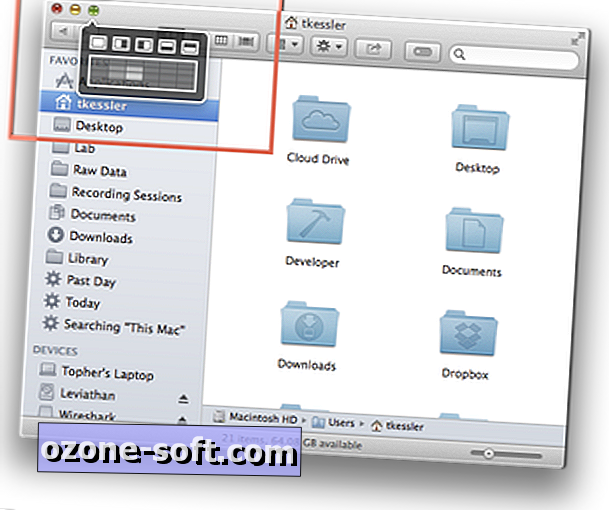
पहले विकल्प शायद स्पष्ट हैं, जहां यदि आप पूर्ण स्क्रीन में सामग्री देखना चाहते हैं तो आप इसे सक्रिय करने वाली प्रत्येक विंडो के ऊपरी-दाएं कोने में डबल-एरो बटन पर क्लिक करके या संबंधित हॉट दबाकर इसे सक्रिय कर सकते हैं कुंजी (जैसे कि कंट्रोलर-कमांड-एफ फॉर फाइंडर विंडो)।
दूसरा विकल्प अपनी सामग्री को फिट करने के लिए एक विंडो का आकार बदलना है, जो खिड़कियों को बंद करने और कम करने के लिए लाल और पीले वाले के बगल में हरे "ज़ूम" बटन पर क्लिक करके किया जाता है। दुर्भाग्य से बटन के कार्य हमेशा कार्यक्रमों के बीच सुसंगत नहीं होते हैं, जो इसे एक स्पर्श अविश्वसनीय बनाता है; हालाँकि, आप कुछ तृतीय-पक्ष वृद्धि कार्यक्रमों का उपयोग कर सकते हैं जैसे कि Moom (ऐप स्टोर से $ 9.99), आपको विकल्प देने के लिए जैसे कि विंडो को ज़ूम करके स्क्रीन के एक विशेष सेक्शन में।
अगले विकल्प विंडोज़ के लिए आकार बदलने वाले व्यवहारों में अंतर्निहित संवर्द्धन हैं। जब आप अपने आप को बाईं ओर ले जाकर, फिर दायें, और फिर ऊपर और नीचे (या शायद कोने के नियंत्रण का उपयोग करके भाग में इनका संयोजन करके) को आकार देते हुए पा सकते हैं, तो कुछ तरीके हैं जिनसे आप इसे संशोधित कर सकते हैं, संशोधक का उपयोग करके अपनी विंडो के साथ चाबियाँ क्रियाओं का आकार बदल रही हैं। उदाहरण के लिए, यदि आप विकल्प कुंजी को दबाए रखते हुए खिड़की के दाहिने किनारे को खींचते हैं, तो आप खिड़की के केंद्र को छोड़ते हुए, लेकिन इसकी समग्र चौड़ाई को कम या कम करते हुए, विपरीत किनारे पर एक दर्पण क्रिया करेंगे।
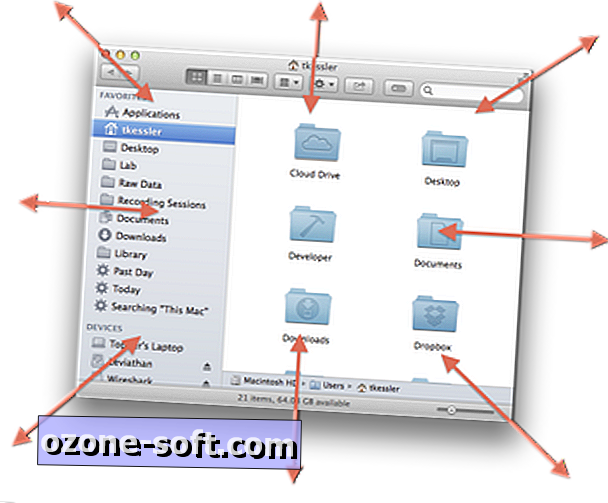
व्यवहार बदलने वाले विंडो को बदलने वाले दो संशोधक कुंजियाँ निम्नलिखित हैं:
- विकल्प : इसे धारण करने से आपकी आकार बदलने की क्रिया विपरीत खिड़की के नियंत्रण में हो जाएगी, इसके केंद्र के चारों ओर खिड़की का आकार बदल जाएगा।
- शिफ्ट : इसे रखने से विपरीत विंडो नियंत्रण के संबंध में विंडो का पहलू अनुपात संरक्षित होगा।
इन दोनों कुंजियों को संयोजन में भी इस्तेमाल किया जा सकता है, इसलिए दोनों को पकड़कर अपने केंद्र बिंदु के चारों ओर आकार देते हुए विंडो के पहलू अनुपात को संरक्षित करेगा।
इन विकल्पों के साथ आप आसानी से अपनी स्क्रीन पर प्रत्येक विंडो को आसानी से प्रबंधित कर सकते हैं, बिना हमेशा प्रत्येक पक्ष या कोने को अलग से एक्सेस कर सकते हैं।













अपनी टिप्पणी छोड़ दो